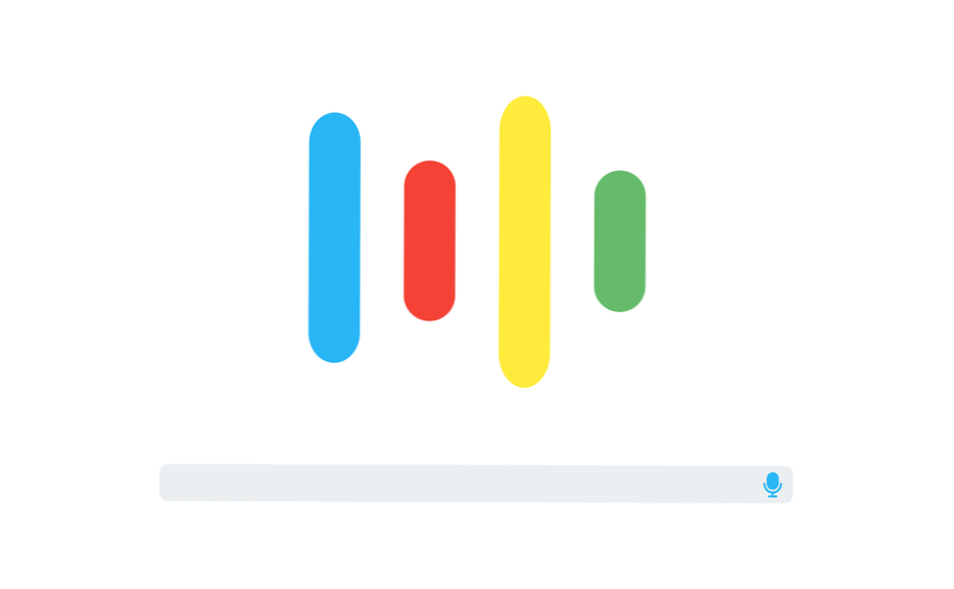
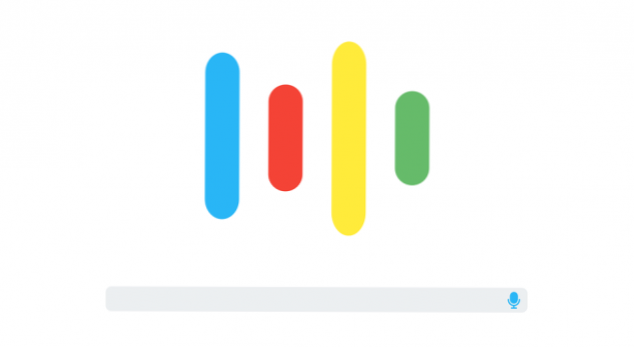
Assistente Google offre assistenza indesiderata agli utenti Android.
Il mio dispositivo Android ha raggiunto lo stato di buggy familiare, in cui ogni app rimane bloccata in modo permanente o carica a velocità di tipo sloth. Sono stato frustrato al punto di spaccare il mio telefono nel muro. E sono abbastanza sicuro di non essere l'unico che ha dovuto affrontare una simile situazione. Tale comportamento è abbastanza comune nei vecchi dispositivi Android e i popup prematuri di Google Assistant servono solo a moltiplicare le frustrazioni degli utenti. Pixel aveva un Assistente Google integrato nel suo software, rendendo davvero difficile per gli utenti disabilitarlo. L'Assistente Google risponde alle domande più semplici e anche a quelle non così esaustive. Se sei come me, di certo non vuoi che faccia nulla per te.
L'Assistente Google si invita allo schermo se premi a lungo il pulsante Home - intenzionalmente o meno. Questo può essere piuttosto fastidioso quando stai uscendo da un'altra app, e accidentalmente premi il tasto home per troppo tempo e invece l'assistente di Google viene richiamato sullo schermo.
Quindi, quello che sembra essere un fastidio secondario, è in realtà l'aggravante della frustrazione. Tuttavia, esiste un modo semplice per disabilitare l'Assistente Google sul tuo telefono e risparmiarti dal fastidio di gestirlo del tutto. Ecco come.
Come disattivare l'Assistente Google su Android
Per disattivare correttamente l'Assistente Google sul tuo dispositivo Android, segui i passaggi indicati di seguito:
1. Tocca e tieni premuta la schermata Home e apparirà Assistente Google.
2.Toccare l'icona del cassetto colorato blu e bianco nell'angolo in alto a destra.
3. Ora tocca i tre punti '...' nell'angolo in alto a destra.
4.Seleziona Impostazioni dall'elenco che appare.
5. Scorri verso il basso e tocca Telefono. È elencato sotto Dispositivi.
6. Fai scorrere l'interruttore accanto a Google Assistant verso sinistra per disattivarlo. Ora l'Assistente Google sarà disabilitato.
Dopo aver seguito questi passaggi, ti sarai salvato dalla costante e fastidiosa presenza di Google Assistance. Ero così infastidito da Google Assistance che mostrava costantemente sul mio schermo che a un certo punto stavo addirittura pensando di sostituire il mio dispositivo Android con uno Apple. Questo è ciò che la frustrazione ti fa, ti rende sciocco.
Domande frequenti
D: Come riattivare Google Assistant dopo averlo disabilitato?
R: puoi riattivare Google Assistant toccando e tenendo premuta la schermata Home e quindi toccando Attiva.
D: Come posso disabilitare l'Assistente Google e utilizzare invece il vecchio Google Now?
A: Per utilizzare la versione precedente di Google Now sul telefono, modifica la preferenza della lingua nelle tue impostazioni con quella di un'area in cui l'Assistente Google non è supportato. Ad esempio, puoi cambiarlo in "Isole Vergini americane" perché l'Assistente Google non è disponibile in quella regione. Ora, quando premi a lungo la schermata Home, Google Now apparirà sullo schermo.
D: In che modo utilizzare la funzione di lettura dello schermo di Google Now senza dover disabilitare l'Assistente Google e installare Google Now?
A: Ora puoi utilizzare la funzione di scansione su schermo del vecchio Google Now su Google Assistant. Vai su Impostazioni e quindi seleziona Telefono. Scorri verso il basso fino a Usa contesti schermo e attivalo facendo scorrere l'interruttore accanto a quello a destra. Ora, quando apri l'Assistente Google, chiedi "Che cosa c'è sul mio schermo?" E ti darà informazioni su qualsiasi cosa sul tuo schermo, proprio come faceva Google Now.
Non sei ancora convinto di questo tutorial? Va bene perché tutto ciò che ti infastidisce o pensi che manchi, puoi menzionarlo nella sezione commenti e gestiremo il resto. Inoltre, dai un'occhiata a queste relative ricette tecniche per ottenere assistenza su altri problemi tecnici.
Come aggiungere file a Google Drive
Come utilizzare Presentazioni Google

